苹果手机iOS13系统提供了非常方便的功能,可以在照片上添加箭头和矩形框,帮助用户标记和突出重要内容,通过简单的操作,用户可以轻松地在图片上绘制箭头指向特定区域,或者在需要强调的地方添加矩形框进行标记。这项功能不仅方便用户在照片中进行编辑和标注,还能让图片更加清晰明了,提高了用户的使用体验。无论是在工作中需要做演示,还是在日常生活中需要对照片进行标注,苹果手机iOS13的这项功能都能帮助用户完成任务更加高效和便捷。
苹果手机ios13如何在照片上添加箭头和矩形框
具体步骤:
1.手机桌面上,打开照片软件
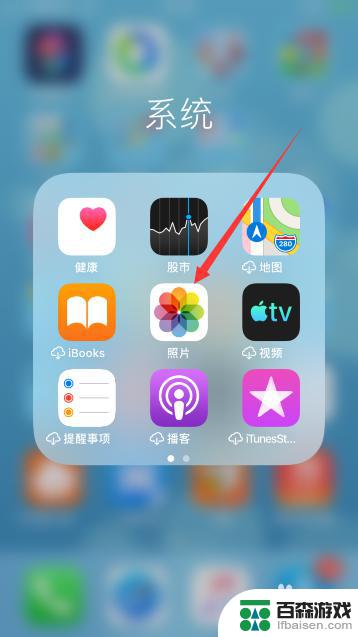
2.点击需要添加标注的图片打开,点击右上角“编辑”
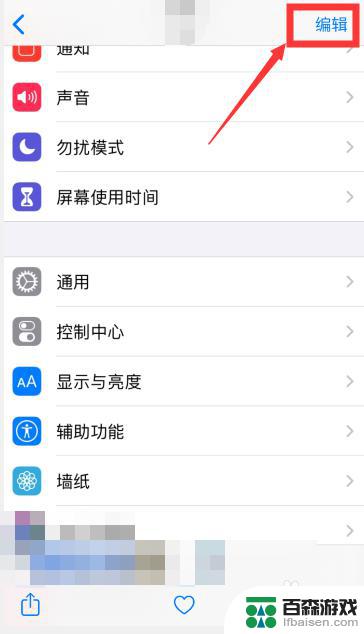
3.点击右上角“...”的符号
4.点击“标记”
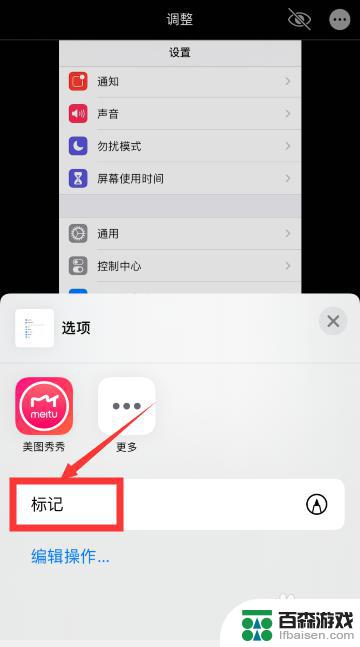
5.点击右下角“+”符号
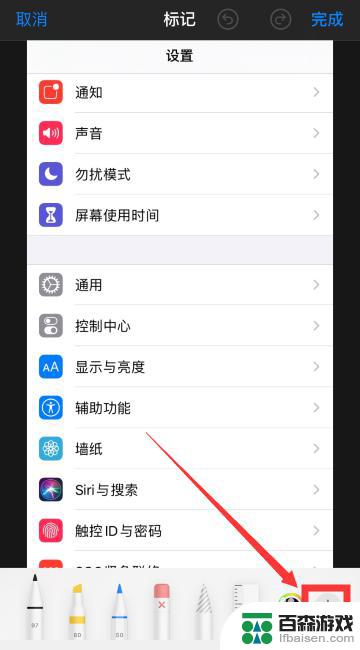
6.点击矩形框符号
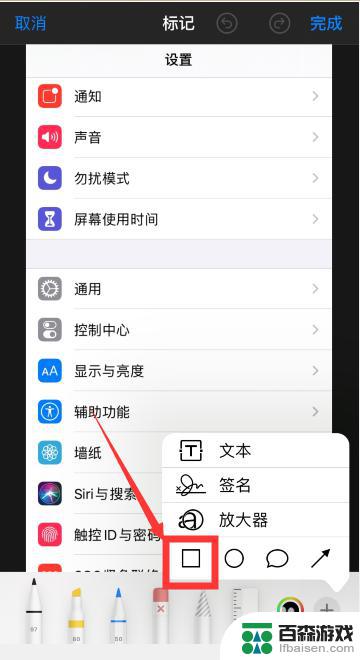
7.点击底部的颜色调整矩形框颜色,并调整矩形大小以及移动到需要的位置
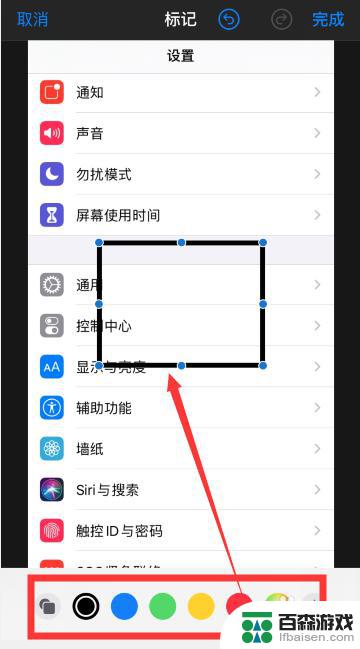
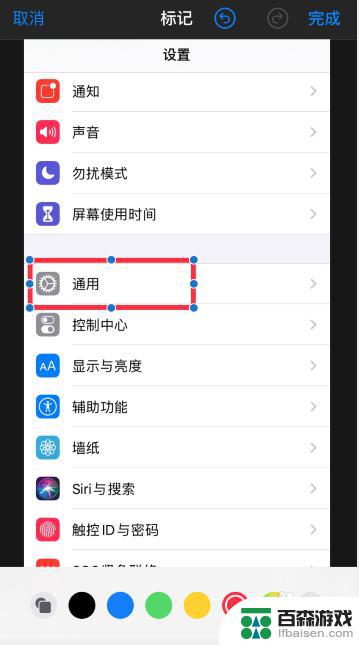
8.再点击右下角“+”,然后点击箭头符号,可以添加箭头
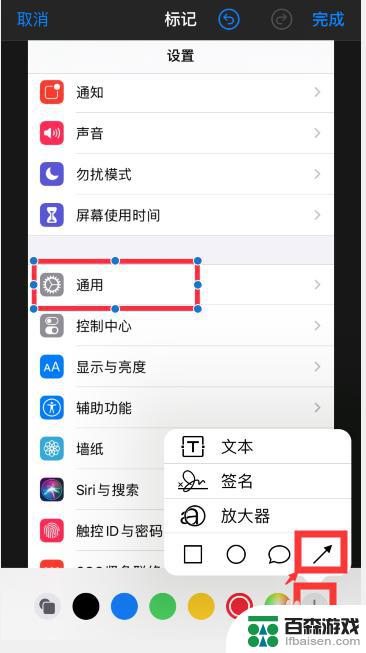
9.把箭头移动到需要的位置,然后点击右上角“完成”
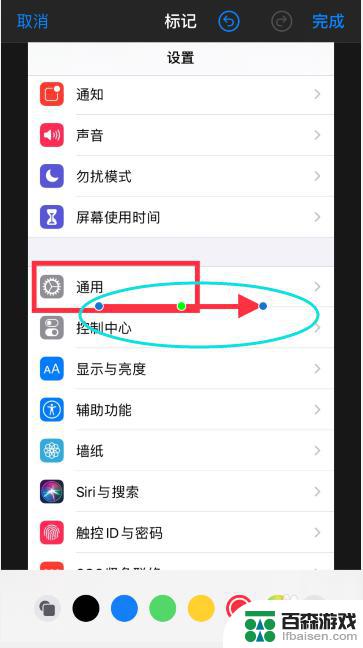
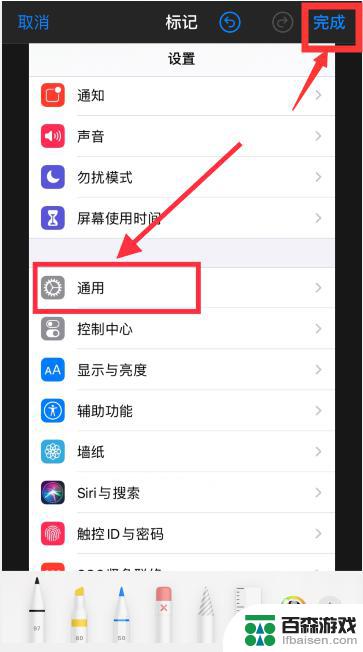
10.再点击右下角“完成 ”即可
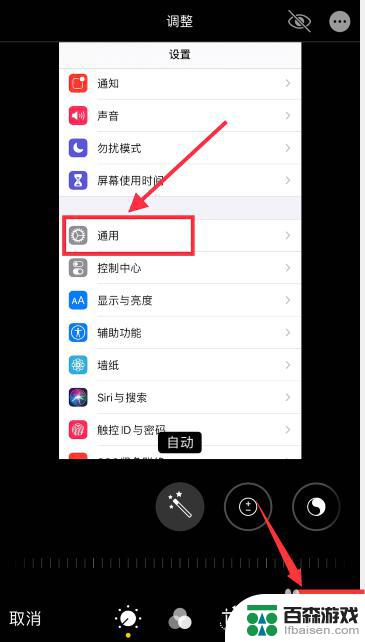
11.总结
1、手机上打开照片软件,打开一张图片。点击右上角编辑,再点击右上角“...”的符号
2、点击“标记”——右下角“+”符号——选择需要的标注符号,如矩形框或箭头符号即可添加对应的符号
3、修改添加符号的颜色,大小以及移动到合适位置即可
以上就是苹果手机如何标记图片箭头的全部内容,有出现这种现象的朋友们可以尝试按照以上方法来解决,希望对大家有所帮助。










